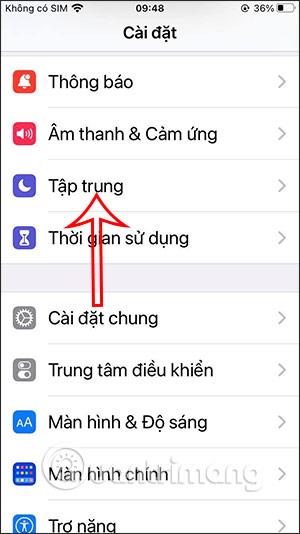Režim zaostrenia na iPhone sa používa od iOS 15 spolu s mnohými ďalšími novými funkciami, ako je napríklad nastavenie tapety pre Safari . Režim zaostrenia nám pomáha sústrediť sa viac na prácu a otvára sa prístupom z ovládacieho centra. Po chvíli však možno nebudete chcieť tento režim zaostrenia ďalej používať a budete ho chcieť vypnúť, potom ich vymazať a požiadať Riadiace centrum, aby urobilo poriadok v Riadiacom centre.
Ako teda vypnúť tento režim zaostrenia iba na 1 zariadení, pričom ste tento režim synchronizovali na iPhone a Apple pomocou rovnakého účtu iCloud? Nižšie uvedený článok prevedie čitateľov, ako odstrániť režim zaostrenia na iPhone.
Pokyny na odstránenie režimu zaostrenia na iPhone
Krok 1:
Najprv vstúpime do Nastavenia a potom vyberieme funkciu Zameranie .

Krok 2:
Prechodom na nové rozhranie používatelia nájdu možnosť Zdieľať medzi zariadeniami a vypnú ju , aby ju nepoužívali iba na tomto zariadení iPhone, v prípade synchronizácie na inom zariadení Apple s rovnakým iCloud účtom.

Ak teda upravíte režim zaostrenia na inom zariadení s rovnakým iCloud účtom, nebude sa navzájom synchronizovať. Kliknutím na tlačidlo OK súhlasíte s vypnutím režimu zaostrenia.
Krok 3:
V prípade, že chcete vypnúť režim zaostrenia na všetkých zariadeniach zdieľajúcich rovnaký účet iCloud, pokračujte kliknutím na osobný režim, z ktorého chcete režim zaostrenia odstrániť .
Teraz uvidíte možnosť Clear Focus mode (Vymazať zaostrenie) . Kliknutím naň odstránite tento režim pre všetky zariadenia zdieľajúce rovnaký účet iCloud.

Krok 4:
Nakoniec sa v spodnej časti obrazovky zobrazí kontextové okno s otázkou, či chcete tento režim odstrániť .

Potom zopakujte túto akciu odstránenia režimu zaostrenia pre ďalšie osobné režimy, ktoré chcete odstrániť, aby ste ich synchronizovali na viacerých zariadeniach zdieľajúcich rovnaký účet iCloud.